Ten post przyda Ci się, jeśli szukasz najlepszych konwerterów wideo na PC. Nauczy cię, jak to zrobić przekonwertuj MKV na MP4 w systemie Windows 10. Typ pliku MKV nie jest zbyt powszechny. Z drugiej strony typ pliku MP4 jest dość rozpowszechnionym formatem wideo. Różne typy plików kontenerów wideo do przechowywania danych wideo i audio to MKV i MP4.
Pliki MKV, które zapewniają większą swobodę dołączania tylu ścieżek audio, wideo i napisów, ile potrzeba, są często widoczne w zgranych płytach DVD i Blu-ray. Jednak w porównaniu do MP4, MKV ma gorszą kompatybilność, jeśli chodzi o oglądanie takich plików na iPhonie, iPadzie lub innych urządzeniach mobilnych. I w tym momencie, online, na Macu, Windowsie lub obu, Sposoby konwersji MKV na MP4 stać się niezbędnym.
Spis treści: Część 1. Jak przekonwertować MKV na MP4 w systemie Windows 10?Część 2. Darmowe konwertery MKV na MP4 w systemie Windows 10 Część 3. Zmień MKV na MP4 w systemie Windows za pomocą narzędzi onlineCzęść 4. Wniosek
Część 1. Jak przekonwertować MKV na MP4 w systemie Windows 10?
Uniwersalny program do przetwarzania audio i wideo Konwerter wideo iMyMac wykorzystuje technologię akceleracji sprzętowej do konwertowania plików multimedialnych z zawrotną prędkością. Jest dostępny do pobrania na stronie internetowej iMyMac.
Aplikacja jest niezwykle przyjazna dla użytkownika i obsługuje wszystkie najpopularniejsze typy plików multimedialnych, takie jak zmiana TS na MKV. Może szybko konwertować filmy, a także je edytować. Szybkość konwersji i dostęp do szerokiej biblioteki wstępnie zaprogramowanych narzędzi do konwersji i optymalizacji to główne zalety. Nawet dodanie napisów do filmów może być modyfikowane.
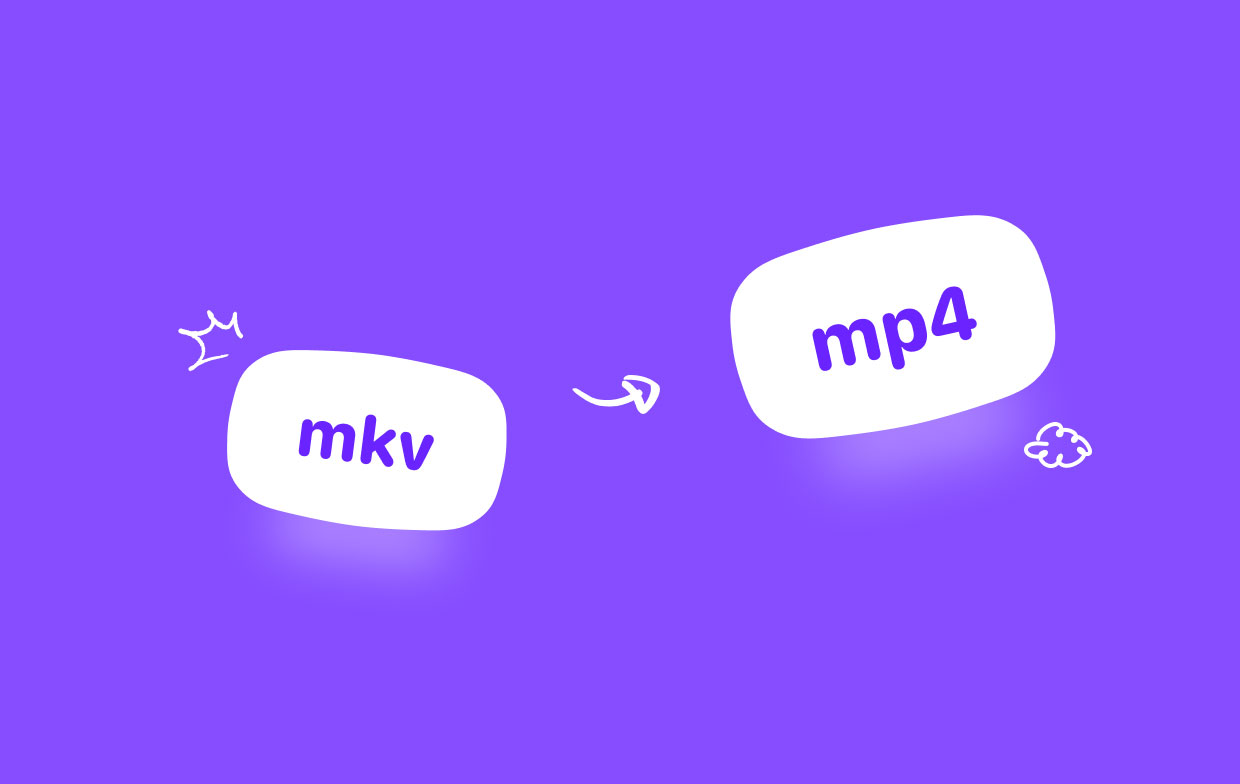
Zainstaluj iMyMac Video Converter już teraz, jeśli szukasz niezawodnego konwertera, który oferuje szeroką gamę dodatkowych funkcji i jeśli chcesz przekonwertować MKV na MP4 w systemie Windows 10.
- Uruchom na komputerze z systemem Windows Konwerter wideo iMyMac. Dziennik aby uzyskać dostęp do swojego konta po zakończeniu.
- Każdy rodzaj pliku, w tym pliki MKV, można upuścić lub przeciągnąć na ekran systemu.
- Rozwijane menu pojawi się po kliknięciu „Konwertuj format", co pozwala wybrać rodzaj pliku, który chcesz przekonwertować na MP4.
- Wyszukiwanie zmian w plikach stało się dużo prostsze dzięki interfejsowi użytkownika. W razie potrzeby plik można zmodyfikować zgodnie z własnymi preferencjami.
- Jeśli wybierzesz Zapisz, wszelkie zmiany dokonane w ustawieniach zostaną zachowane.
- Proces konwersji rozpoczyna się poprzez wybranie opcji konwersji z paska narzędzi.

Część 2. Darmowe konwertery MKV na MP4 w systemie Windows 10
Narzędzie 01. VLC Media Player
VLC to nie tylko godny zaufania odtwarzacz wideo, ale także wydajny konwerter MKV na MP4. Jest szeroko stosowany, ponieważ jest prosty w obsłudze i obsługuje różne formaty audio i wideo. Prawie każdy plik wideo, w tym MKV, może zostać rozpoznany i odtworzony przez odtwarzacz multimedialny VLC. Co więcej, może przekształcić je w szerzej używany format, taki jak MP4. Aby przekonwertować MKV na MP4 w systemie Windows 10, wykonaj następujące kroki.
- Otwórz program, wybierz Media w lewym górnym rogu, a następnie wybierz Konwersja / Save z następującego menu rozwijanego.
- Znajdź plik, który chcesz transkodować na swoim komputerze i kliknij Dodaj Po wybraniu kliknij opcję Konwertuj/Zapisz w dolnej części okna.
- Użyj pola rozwijanego obok Profil , aby wybrać żądany format wideo. Możesz jeszcze bardziej dostosować swoje ustawienia za pomocą ikony narzędzia.
- Wybierz miejsce docelowe eksportu pliku z VLC w sekcji Miejsce docelowe. Wybierać Start Twój klip będzie gotowy, gdy zniknie wskaźnik postępu na osi czasu.
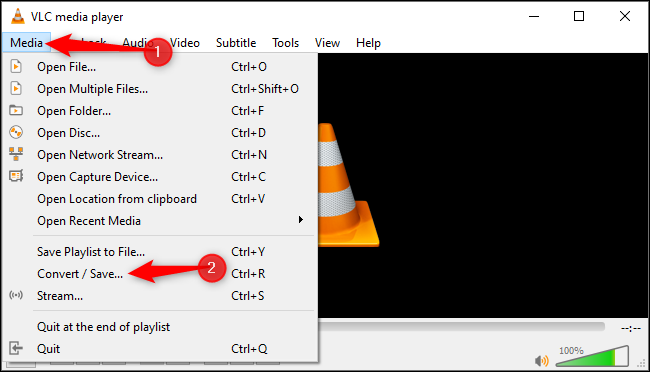
Narzędzie 02. Hamulec ręczny
Wraz z Mac OS, Handbrake zyskał popularność, ale jego metoda była dostępna tylko dla posiadaczy drogich produktów Apple. Obecnie systemy Mac OS, Windows i Linux szeroko wykorzystują ten konwerter typu open source. Jednym z najszybszych darmowych narzędzi do konwersji MKV na MP4 w systemie Windows 10 jest to. Dowolny format wideo w pliku wideo można przekonwertować na format MP4.
- Otwórz oprogramowanie po pobraniu najnowszej wersji Handbrake ze strony dewelopera.
- Aby przesłać plik MKV, wybierz Plik (i). Możesz przeciągnąć plik bezpośrednio do niego lub użyć menu Plik do skanowania kilku elementów lub folderów jednocześnie.
- Wybierz ustawienie wyjściowe w oparciu o swoje wyjątkowe okoliczności.
- Jako format wyjściowy wybierz MP4.
- Po zakończeniu wszystkich ustawień wybierz lokalizację wyjściową pod Zapisz jako.
- Wybierz Rozpocznij kodowanie przycisk, aby użyć hamulca ręcznego do konwersji MKV na MP4 w systemie Windows 10.
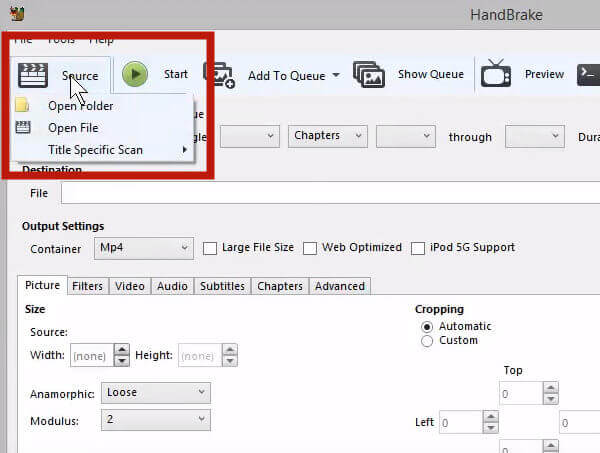
Część 3. Zmień MKV na MP4 w systemie Windows za pomocą narzędzi online
Narzędzie 01. Freeconvert.com
FreeConvert umożliwia zmianę MKV na MP4 Windows 10, Mac, Linux i dowolne urządzenie mobilne. Możesz po prostu wybrać MP4 jako format wyjściowy podczas przesyłania pliku MKV. W rzeczywistości FreeConvert obsługuje ponad 1500 konwersji formatów dla różnych konwersji multimediów, w tym wideo, audio, zdjęć i e-booków.
Dodatkowo obsługuje 256-bitowe szyfrowanie SSL, co zwiększa jego pozytywną reputację w zakresie bezpieczeństwa i prywatności. Ponadto wszystkie przesłane pliki zostaną natychmiast usunięte po dwóch godzinach konwersji. Maksymalny rozmiar pliku dla jego darmowej wersji to również 1 GB.
- Zobacz stronę konwertera FreeConvert MKV na MP4.
- Aby zaimportować wideo MKV z komputera, Dysku Google, Dropbox lub adresu URL, kliknij ikonę Wybierz plik.
- Upewnij się, że MP4 jest wybranym formatem wyjściowym.
- Aby rozpocząć konwersję, kliknij opcję Konwertuj na MP4.

Narzędzie 02. Cloudconvert.com
Istnieje kilka opcji, ale uważamy, że CloudConvert jest najlepsza. Jest łatwy w użyciu i obsługuje wiele różne typy plików. Musisz przesłać swoje pliki multimedialne na jego serwer, ponieważ jest to usługa hostowana.
Jeśli martwisz się o prywatność, możesz łatwo użyć oprogramowania do zmiany danych na swoim urządzeniu osobistym. Jeśli nie, możesz usunąć plik od razu po konwersji, jeśli chcesz. Twoje filmy powinny zostać całkowicie usunięte z ich serwerów w ciągu maksymalnie 24 godzin; należy jednak pamiętać, że ten proces może potrwać dłużej. Oto jak przekonwertować MKV na MP4 w systemie Windows 10.
- Kliknij Wybierz plik w witrynie CloudConvert, aby wybrać plik ze swojego komputera lub z dowolnej usługi przechowywania online.
- Wybierz MP4 z listy formatów wideo, klikając ikonę obok Konwertuj na. Aby rozpocząć konwersję, wybierz plik konwertować
- Aby pobrać bieżący film, kliknij zielony Do pobrania
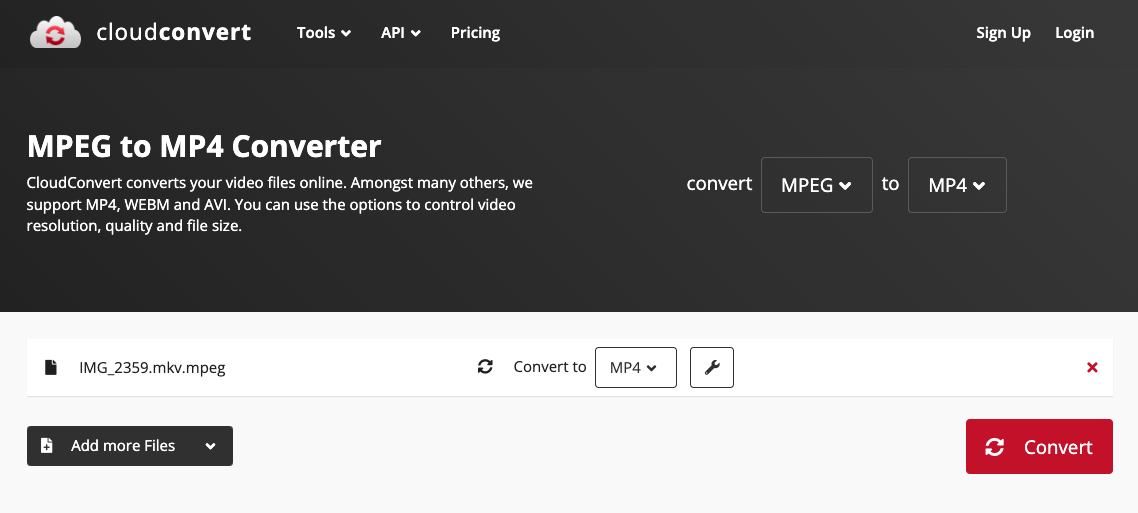
Część 4. Wniosek
Powyższa lista może ci pomóc, jeśli szukasz kilku doskonałych konwerterów do konwersji MKV na MP4 w systemie Windows 10. Będziesz także prowadzony przez oferowane instrukcje, niezależnie od tego, czy pracujesz online, czy offline.



